Mp3 Diags: แก้ไขปัญหาไฟล์เสียง Mp3 มากถึง 50 ปัญหา

MP3 Diags คือเครื่องมือขั้นสุดยอดสำหรับแก้ไขปัญหาในคอลเลกชันเพลงของคุณ สามารถแท็กไฟล์ MP3 ของคุณได้อย่างถูกต้อง เพิ่มปกอัลบั้มที่หายไป และแก้ไข VBR
Retroarch เป็นซอฟต์แวร์ที่ค่อนข้างดี และสามารถตรวจจับตัวควบคุมได้จำนวนมาก และมักจะผูกการควบคุมเข้ากับตัวควบคุมเหล่านั้นโดยอัตโนมัติ อย่างไรก็ตาม Retroarch ไม่ได้ผูกทุกตัวควบคุมเดียวเสมอไป ในคู่มือนี้ เราจะอธิบายวิธีการผูกตัวควบคุมกับตัวควบคุมของคุณใน Retroarch ด้วยตนเอง นอกจากนี้เรายังจะกล่าวถึงวิธีการผูกการควบคุมแป้นพิมพ์หากคุณต้องการปรับแต่งการกำหนดค่าแป้นพิมพ์ Retroarch ของคุณ
ในการเริ่มต้นกระบวนการควบคุมการเชื่อมโยงใน Retroarch จำเป็นต้องติดตั้งแอปพลิเคชัน Retroarch บนพีซี Linux ของคุณ ในการติดตั้ง Retroarch (หากคุณยังไม่ได้ตั้งค่า) โปรดปฏิบัติตามคำแนะนำเชิงลึกในหัวข้อนี้ หรือค้นหา "retroarch" ในเทอร์มินัลแล้วติดตั้งตามวิธีที่คุณตั้งค่าโปรแกรมตามปกติ
ผูกการควบคุม Retroarch กับคอนโทรลเลอร์
ตัวเลือกสำหรับการผูกการควบคุมแบบกำหนดเองกับตัวควบคุมใน Retroarch นั้นค่อนข้างง่าย ในก��รเริ่มต้น ให้เปิดแอปโดยค้นหา "Retroarch" ในเมนูแอปของคุณ เมื่อเปิดแอปแล้ว ให้ทำตามคำแนะนำทีละขั้นตอนด้านล่างเพื่อเรียนรู้วิธีผูกการตั้งค่าคอนโทรลเลอร์ของคุณ
ขั้นตอนที่ 1:ดูในหน้าต่างแอปหลักของ Retroarch และใช้ปุ่มลูกศรซ้าย / ขวาบนแป้นพิมพ์ หรือใช้เมาส์เพื่อเลือกตัวเลือกเมนูการตั้งค่า Retroarch

ขั้นตอนที่ 2:เมื่อคุณเลือกเมนูการตั้งค่า Retroarch แล้ว คุณจะเห็นตัวเลือกมากมายให้เลือก ดูตัวเลือกทั้งหมดและเลือก "ป้อนข้อมูล" ด้วยปุ่มEnterหรือเมาส์
ขั้นตอนที่ 3:หลังจากคลิกที่ตัวเลือกเมนู "ป้อนข้อมูล" คุณจะอยู่ในพื้นที่การตั้งค่าตัวควบคุม Retroarch ณ จุดนี้ ให้เสียบคอนโทรลเลอร์ของคุณเข้ากับ Linux PC ผ่าน USB หรือเชื่อมต่อผ่าน Bluetooth เป็นต้น

เมื่อเชื่อมต่ออุปกรณ์แล้ว Retroarch จะเห็นว่าเชื่อมต่อกับพีซีของคุณและจะแสดงการแจ้งเตือนที่มุมล่างซ้ายของแอป
ขั้นตอนที่ 4:เมื่อเสียบคอนโทรลเลอร์แล้ว ให้ดูที่เมนู "อินพุต" ใน Retroarch สำหรับ "การควบคุมพอร์ต 1" และเลือกผ่านปุ่มEnterหรือเมาส์ การเลือก "การควบคุมพอร์ต 1" จะนำคุณไปยังพื้นที่เชื่อมต่อสำหรับคอนโทรลเลอร์ตัวแรกที่เสียบอยู่
ขั้นตอนที่ 5:ภายในพื้นที่ "การควบคุมพอร์ต 1" ให้เลื่อนลงมาจนกว่าคุณจะเห็น "ปุ่ม B (ลง)" เลือกตัวเลือกเมนูนี้เพื่อผูกปุ่ม B กับปุ่มเฉพาะบนคอนโทรลเลอร์
ขั้นตอนที่ 6:หลังจากผูกปุ่ม B แล้ว ให้ไปที่เมนูและเลือกตัวควบคุมอื่นๆ ทั้งหมดเพื่อผูกตัวควบคุม Retroarch กับตัวควบคุมของคุณ หรือมองหาตัวเลือก "Set All Controls" และเลือกเพื่อผูกปุ่มคอนโทรลเลอร์ของคุณให้เร็วขึ้น
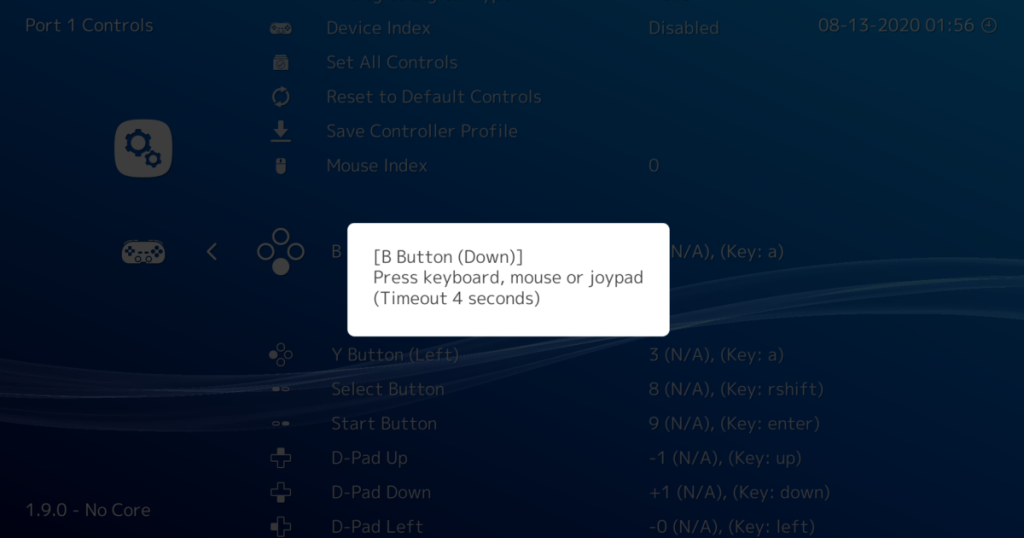
เมื่อคุณผ่านและผูกแต่ละปุ่มเข้ากับคอนโทรลเลอร์แล้ว กระบวนการนี้ก็เสร็จสิ้น จากที่นี่ คุณสามารถย้อนกลับและผูกตัวควบคุม 2, 3 และ 4 หรือออกจากพื้นที่ควบคุมเพื่อเพลิดเพลินกับการเล่นเกมใน Retroarch!
ผูกการควบคุม Retroarch กับแป้นพิมพ์
หากคุณไม่มีตัวควบคุม คุณอาจต้องการรวมตัวควบคุมแป้นพิมพ์สำหรับ Retroarch อีกครั้ง ทำตามคำแนะนำทีละขั้นตอนด้านล่างเพื่อเรียนรู้วิธีการทำ
ขั้นตอนที่ 1:เปิดหน้าต่างการตั้งค่าใน Retroarch โดยเลือกไอคอนการตั้งค่าโดยใช้เมาส์หรือปุ่มบนแป้นพิมพ์ พื้นที่การตั้งค่านี้จัดการการตั้งค่าที่เปลี่ยนแปลงได้ทั้งหมดสำหรับ Retroarch

ขั้นตอนที่ 2:เมื่ออยู่ในพื้นที่การตั้งค่าสำหรับ Retroarch คุณจะเห็นรายการเมนูยาวเหยียด ดูรายการตัวเลือกสำหรับ "อินพุต" พื้นที่ป้อนข้อมูลเป็นที่ที่คุณสามารถปรับแต่งการควบคุม Retroarch
ขั้นตอนที่ 3:หลังจากเลือกพื้นที่ "ป้อนข้อมูล" คุณจะเห็นตัวเลือกมากมายให้เลือกอีกครั้ง เลื่อนดูรายการนี้และมองหา "การควบคุมพอร์ต 1" พอร์ต 1 สงวนไว้สำหรับคอนโทรลเลอร์ตัวแรกที่เชื่อมต่อ เช่นเดียวกับตัวควบคุมคีย์บอร์ด

ขั้นตอนที่ 4:มองหา “ปุ่ม B (ลง)” แล้วคลิกด้วยเมาส์ ปุ่ม B เป็นตัวเลือกการควบคุมแรกที่กำหนดค่าได้ หลังจากคลิกที่มัน คุณจะได้รับแจ้งให้ผูกปุ่ม กดปุ่มบนแป้นพิมพ์ที่คุณต้องการผูก
ขั้นตอนที่ 5:ดูรายการตัวควบคุมที่พร้อมใช้งานและผูกแต่ละส่วนเข้ากับแป้นพิมพ์ โปรดทราบว่าการควบคุมแป้นพิมพ์จะไม่รองรับเหมือนตัวควบคุม และคุณอาจประสบปัญหาในการผูกบางสิ่ง (เช่น แท่งอนาล็อก)
หมายเหตุ: หากคุณไม่ต้องการคลิกแต่ละปุ่มเพื่อผูกด้วยตนเอง ให้มองหาตัวเลือก "ตั้งค่าการควบคุมทั้งหมด" แล้วคลิก Retroarch จะนำคุณผ่านการควบคุมแต่ละครั้งและช่วยคุณผูกมัด
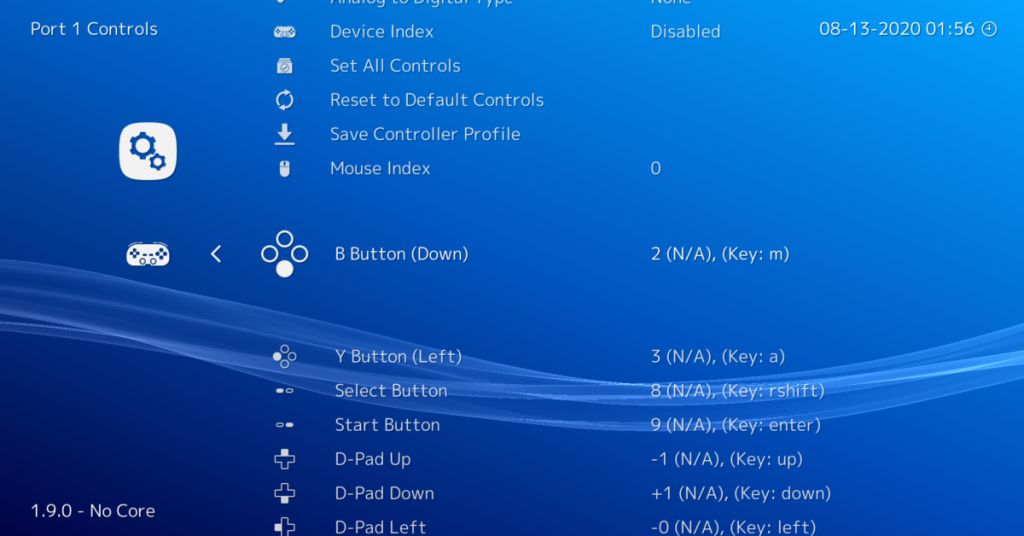
เมื่อการควบคุมทั้งหมดถูกผูกไว้ คุณก็พร้อมที่จะเล่นเกมใน Retroarch ด้วยแป้นพิมพ์ของคุณ!
กำลังสำรองการกำหนดค่าคอนโทรลเลอร์
หากคุณใช้เวลาในการผูกการตั้งค่าคอนโทรลเลอร์ คุณอาจต้องการบันทึกการผูกไว้ โชคดีที่มีวิธีง่ายๆ ในการสำรองข้อมูลการผูกแป้นพิมพ์ของคุณ: การสร้างข้อมูลสำรองของการกำหนดค่า Retroarch ของคุณ
เพื่อสร้างการสำรองข้อมูลของ configs Retroarch ให้ทำตามคำแนะนำของเราเกี่ยวกับวิธีการสร้างการสำรองข้อมูลอัตโนมัติโดยใช้เดชาทำซ้ำ สามารถสร้างการสำรองข้อมูลที่ง่ายและสะดวก ซึ่งจะบันทึกทุกอย่างบน Linux PC ของคุณ รวมถึงการกำหนดค่า Retroarch ของคุณด้วย
MP3 Diags คือเครื่องมือขั้นสุดยอดสำหรับแก้ไขปัญหาในคอลเลกชันเพลงของคุณ สามารถแท็กไฟล์ MP3 ของคุณได้อย่างถูกต้อง เพิ่มปกอัลบั้มที่หายไป และแก้ไข VBR
เช่นเดียวกับ Google Wave, Google Voice ได้สร้างกระแสฮือฮาไปทั่วโลก Google มุ่งมั่นที่จะเปลี่ยนแปลงวิธีการสื่อสารของเรา และนับตั้งแต่นั้นมาก็กำลังกลายเป็น...
มีเครื่องมือมากมายที่ช่วยให้ผู้ใช้ Flickr สามารถดาวน์โหลดรูปภาพคุณภาพสูงได้ แต่มีวิธีดาวน์โหลด Flickr Favorites บ้างไหม? เมื่อเร็ว ๆ นี้เราได้...
การสุ่มตัวอย่างคืออะไร? ตามข้อมูลของ Wikipedia “คือการนำส่วนหนึ่งหรือตัวอย่างจากการบันทึกเสียงหนึ่งมาใช้ซ้ำเป็นเครื่องดนตรีหรือ...
Google Sites เป็นบริการจาก Google ที่ช่วยให้ผู้ใช้โฮสต์เว็บไซต์บนเซิร์ฟเวอร์ของ Google แต่มีปัญหาหนึ่งคือไม่มีตัวเลือกสำรองข้อมูลในตัว
Google Tasks ไม่ได้รับความนิยมเท่ากับบริการอื่นๆ ของ Google เช่น ปฏิทิน Wave เสียง ฯลฯ แต่ยังคงใช้กันอย่างแพร่หลายและเป็นส่วนสำคัญของผู้คน
ในคู่มือฉบับก่อนหน้าของเราเกี่ยวกับการล้างฮาร์ดดิสก์และสื่อแบบถอดได้อย่างปลอดภัยผ่าน Ubuntu Live และซีดีบูต DBAN เราได้กล่าวถึงดิสก์ที่ใช้ Windows
ไฟล์ DEB คืออะไร?? คุณจะทำอย่างไรกับมัน? เรียนรู้หลายวิธีที่คุณสามารถติดตั้งไฟล์ DEB บน Linux PC ของคุณ
คุณต้องการให้ GitLab ทำงานบนเซิร์ฟเวอร์ Ubuntu ของคุณหรือไม่? GitLab เป็นทางเลือกที่โฮสต์ได้เองที่มีประสิทธิภาพสำหรับบริการต่างๆ เช่น GitHub ด้วยคุณสามารถ
เรียนรู้วิธีเพิ่มความปลอดภัยให้กับเซิร์ฟเวอร์ Ubuntu Linux โดยการติดตั้งและเปิดใช้งาน SELinux





![วิธีการกู้คืนพาร์ติชั่นและข้อมูลฮาร์ดดิสก์ที่สูญหาย [คู่มือ] วิธีการกู้คืนพาร์ติชั่นและข้อมูลฮาร์ดดิสก์ที่สูญหาย [คู่มือ]](https://tips.webtech360.com/resources8/r252/image-1895-0829094700141.jpg)
